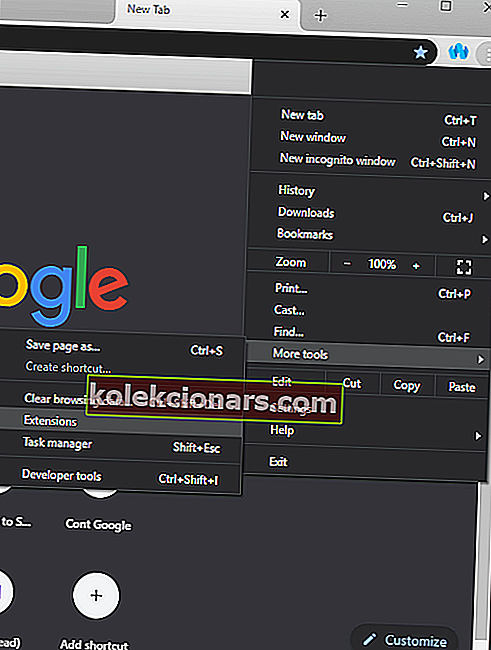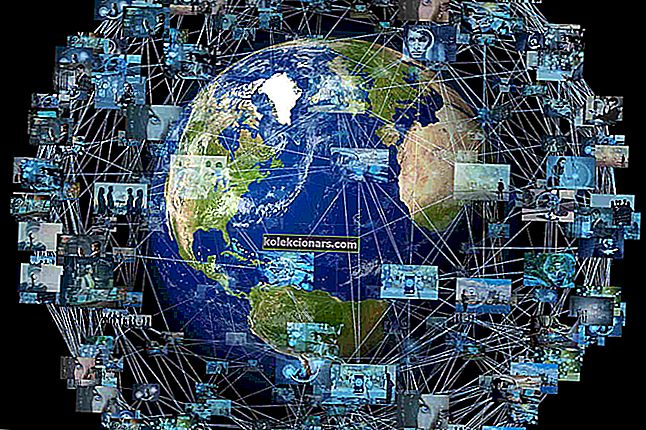- Гоогле Цхроме је тренутно један од најпоузданијих прегледача, што су потврдили и корисници широм света.
- Отклањање грешака у Цхроме-у је релативно једноставно и данас ћемо вам показати шта треба учинити ако у прегледачу недостаје трака са алаткама.
- Да бисте решили проблем, уверите се да не користите Цхроме на целом екрану и проверите своје екстензије. Друга опција је да испробате Опера.
- Овај чланак је само део нашег Цхроме Хуб-а. Стога, ако тражите корисније водиче, предлажемо да их и ви погледате.

Гоогле Цхроме је један од најпопуларнијих веб прегледача на свету који је тренутно доступан. Брз је, ефикасан, има опсежну додатну подршку и још много тога.
Међутим, то је још увек софтвер, а софтвер увек може имати грешака и проблема. У случају Гоогле Цхроме-а, неки корисници су пријавили да је њихова трака са алаткама нестала.
Овај проблем је прилично озбиљан с обзиром на то да у Цхроме-у нема много тога што корисник може учинити без приступа траци са алаткама.
Због тога смо креирали овај детаљни чланак како бисмо вам могли пружити сва могућа решења за овај проблем са прегледачем.
Како да натерам траку са алаткама да се поново прикаже?
1. Покушајте са другим прегледачем

Није неразумно очекивати да се трака са алаткама приказује у вашем прегледачу. Ако се ово не догоди на Гоогле Цхроме-у, испробајте Опера.
Само га инсталирајте уз помоћ доње везе и аутоматски ће вам бити затражено да увезете све податке из претходног прегледача.
Функцију Опере можете даље прилагодити додацима. Завирите у временску прогнозу директно са траке с алаткама прегледача ако желите или уживате у аутоматском превођењу странице.
Поред свега овога, имајте на уму да Опера ставља вашу приватност на прво место - њен бесплатни ВПН смањује мрежно праћење, а блокатор програма за праћење штити вас од аналитичких скрипти и других нових метода прикупљања података.

Опера
Ако се трака са алаткама не приказује у Гоогле Цхроме-у, размислите о коришћењу другог прегледача. Опера вас неће разочарати! Бесплатно набавите Посетите веб локацију2. Покрените скенирање вируса

У неким ретким приликама трака са алаткама која недостаје није ништа друго до јасан знак да је ваш рачунар заражен злонамерним софтвером.
Имајте на уму да неки злонамерни софтвер попут вируса, шпијунског софтвера и тројанаца може лако пронаћи пут у ваш систем чак и када мислите да сте заштићени.
Као такво, покретање скенирања вируса помоћу доброг антивируса, као што је програм БуллГуард, може у року решити проблем који недостаје на траци са алаткама.
Поред тога што лако препознаје било коју од претходно поменутих претњи, долази са напредним машинским учењем и филтрирањем злонамерних УРЛ адреса.

БуллГуард
Врхунски антивирус који осигурава да се рачунар никада не зарази је БуллГуард. Испробајте одмах! 23,99 УСД / годину Бесплатно3. Укључите и искључите Цхроме-ов режим преко целог екрана

Цхроме се може користити у уобичајеном режиму прозора или у режиму целог екрана. Међутим, режим целог екрана може проузроковати нестајање траке са алаткама, у зависности од врсте рачунара који поседујете.
Можете укључити и искључити режим целог екрана притиском на Ф11.
3. Омогућите траке са алаткама за проширење
- Покрените Гоогле Цхроме .
- Притисните тастер Мени .
- Изгледа као 3 вертикалне тачке.
- Изаберите Још алата.
- Кликните на Проширења.
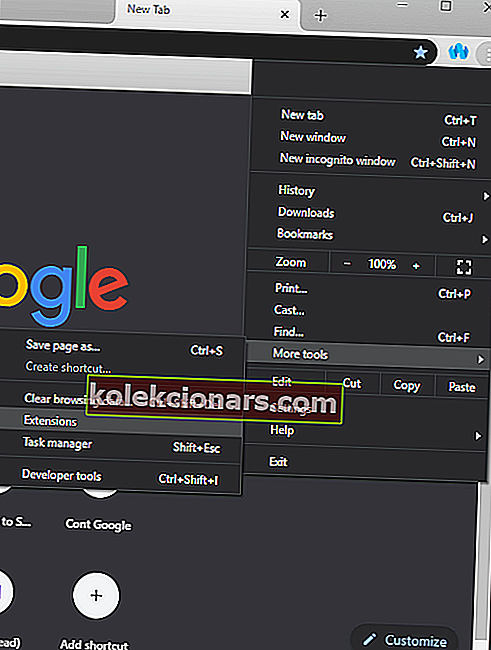
- Ово ће отворити мени са свим додацима инсталираним на вашем Цхроме клијенту.
- Пронађите додатак на траци са алаткама.
- Омогућите траку с алаткама притиском на клизач поред ње.
- Такође притисните Дозволи у режиму без архивирања.
4. Омогућите траку са обележивачима

- Покрените Гоогле Цхроме.
- Кликните на икону Мени .
- Изаберите Ознаке.
- Кликните на Прикажи траку са обележивачима.
- Поред тога, то се такође може учинити помоћу тастерске пречице Цтрл + Схифт + Б.
5. Поново инсталирајте Гоогле Цхроме

Ако ниједно од горе наведених решења не може да реши проблем који недостаје на траци са алаткама, требало би да размислите и о поновној инсталацији Гоогле Цхроме-а. Кад се то заврши, више не бисте требали имати проблема.
Да ли сте успели да решите проблем? Не устручавајте се да нам одмах оставите поруку у одељку за коментаре.
Такође, потражите додатне информације у вези са следећим саветима:
- Недостаје трака са алаткама Цхроме - ако је то такође ваш проблем, очигледно желите да је вратите у Гоогле Цхроме. Покушајте да покренете брзо скенирање вируса или омогућите продужне траке са алаткама.
- Прикажи траку са алаткама у Цхроме-у - Прикажите траку са алаткама у прегледачу, још један сјајан трик је укључивање и искључивање Цхроме-овог режима преко целог екрана.
- Трака са алаткама у Цхроме-у / Цхроме- овој траци са алаткама - Да бисте се лако решили Цхроме-ове траке са алаткама, почните тако што ћете кликнути на дугме са три вертикалне линије поред Цхроме адресе и изаберите Подешавања> Проширења . Пронађите додатак за траку с алаткама, а затим одзначите поље поред Омогући како бисте га лако искључили.
- Недостаје Гоогле трака са алаткама - Враћање Гоогле траке са алаткама у веб прегледачу рачунара не би требало да траје толико дуго. Завирите у горе наведене савете или користите Опера и никада се нећете суочити са таквим проблемима.
Честа питања: Сазнајте више о Гоогле Цхроме-у
- Како вратити траку с алаткама на Гоогле Цхроме?
Да бисте траку са алаткама вратили у Гоогле Цхроме, уверите се да вам додаци не ометају рад. Ако додаци нису проблем, можда ћете морати поново да инсталирате Цхроме.
- Зашто се моја проширења не приказују у Цхроме-у?
Не додају сва проширења дугме поред траке за адресу у Цхроме-у. Ако је додатак инсталиран, требало би да се појави на страници Додаци у Цхроме-у.
- Како да Цхроме додаци постану видљиви?
Да бисте додаци учинили видљивим у Цхроме-у, само промените величину простора додатака у горњем десном углу поред траке за адресу у Цхроме-у.
- Како да поправим додатке за Гоогле Цхроме?
Да бисте поправили Цхроме додатке, кликните на дугме Мени и одаберите Још алата> Проширења . Сада одаберите проширење које желите да поправите и одаберите опцију Поправак . Алтернативно, једноставно поново инсталирајте додатак.
Напомена уредника : Овај пост је првобитно објављен у априлу 2020. године и од тада је преуређен и ажуриран у августу 2020. године ради свежине, тачности и свеобухватности.